Big Picture Mode در استیم چیست و چگونه کامپیوترتان را به یک کنسول واقعی تبدیل میکند؟
استیم (Steam) بهعنوان بزرگترین پلتفرم بازی دیجیتال دنیا، ابزارها و امکانات متعددی برای سادهتر و حرفهایتر شدن تجربه بازی ارائه کرده است. یکی از این قابلیتهای کمتر شناختهشده اما فوقالعاده کاربردی، حالت Big Picture Mode است؛ قابلیتی که کامپیوتر شما را به یک کنسول خانگی شبیه پلیاستیشن یا ایکسباکس تبدیل میکند.
در این مقاله از جیب استور بهطور کامل به معرفی Big Picture Mode، نحوه فعالسازی، تنظیمات مهم، کاربردها، مزایا و نکات عملی برای استفاده بهتر از آن میپردازیم.
حتماً، در ادامه همان دو بخش را بهصورت پاراگرافی و خوانا بازنویسی کردهام:
Big Picture Mode چیست؟
Big Picture Mode یک رابط کاربری تمامصفحه و گرافیکی برای استیم است که بهطور خاص برای استفاده روی تلویزیونها یا مانیتورهای بزرگ طراحی شده است. این حالت با هدف بهینهسازی تجربه کاربری در فاصله دورتر از نمایشگر و در کنار کنترلر گیمینگ ایجاد شده است. در این حالت، دیگر نیازی به ماوس و کیبورد ندارید؛ تنها با کنترلر میتوانید بازیها را اجرا و مدیریت کنید، با دوستان خود چت کنید، به فروشگاه استیم دسترسی داشته باشید و حتی تنظیمات صوتی، تصویری و شبکه را بهراحتی کنترل کنید. با فعالسازی Big Picture Mode، تجربهای مشابه کنسولهای بازی مانند پلیاستیشن یا ایکسباکس خواهید داشت، اما با امکانات و انعطافپذیری کامپیوتر.
چه زمانی Big Picture Mode مفید است؟
استفاده از Big Picture Mode بهویژه زمانی کاربرد دارد که قصد دارید از استیم در موقعیتهایی مشابه کنسولهای بازی استفاده کنید. مثلاً اگر کامپیوتر خود را به تلویزیون در اتاق نشیمن متصل کردهاید و میخواهید روی صفحهای بزرگ با کنترلر بازی کنید، این حالت انتخاب ایدهآلی است. همچنین در شرایطی که ترجیح میدهید بهجای ماوس و کیبورد، تنها با کنترلر کار کنید یا تجربهای شبیه به کنسول با هزینهای بسیار کمتر داشته باشید، Big Picture Mode بسیار مفید خواهد بود. حتی اگر بخواهید از راه دور یا در حالت لمسی از سیستم استفاده کنید، رابط بصری و درشت این حالت کار را برایتان بسیار سادهتر میکند.
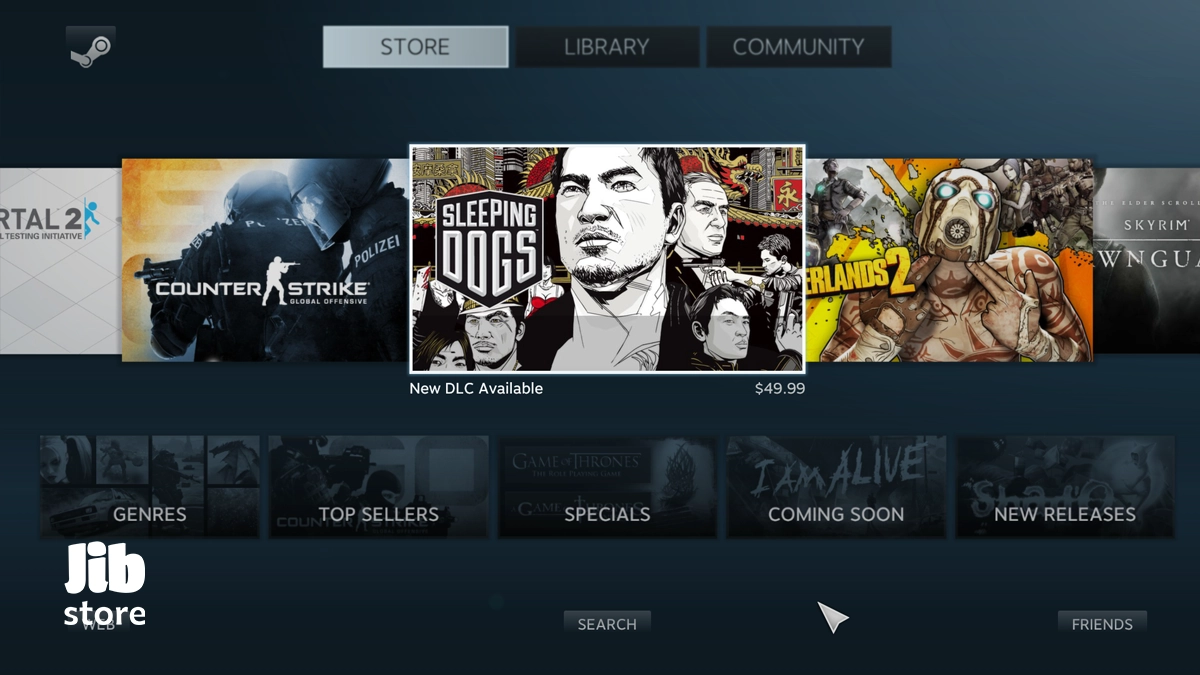
چگونه Big Picture Mode را فعال کنیم؟
فعالسازی این حالت بسیار ساده است. کافیست مراحل زیر را طی کنید:
-
استیم را باز کنید.
-
در نوار بالایی، روی آیکون مستطیل با فلشهای داخل آن کلیک کنید.
-
رابط کاربری تمامصفحه فعال میشود.
برای بازگشت به حالت کلاسیک نیز میتوانید روی گزینهی “Exit Big Picture Mode” کلیک کرده یا از کلید میانبر Alt + Enter استفاده کنید.
اجرای خودکار Big Picture Mode با روشن شدن استیم
اگر اغلب با کنترلر بازی میکنید، فعال کردن اجرای خودکار این حالت پیشنهاد میشود:
-
وارد Settings شوید.
-
به تب Interface بروید.
-
گزینه “Start Steam in Big Picture Mode” را تیک بزنید.
از این پس، استیم مستقیماً در حالت Big Picture Mode اجرا میشود.
تنظیمات کنترلر در Big Picture Mode
یکی از ویژگیهای برجسته این حالت، پشتیبانی گسترده از کنترلرها است:
-
به مسیر Settings > Controller Settings بروید.
-
کنترلر خود (Xbox، PlayStation یا سایر برندها) را شناسایی و فعال کنید.
-
امکان شخصیسازی دکمهها، شدت لرزش، و رفتار کنترلر وجود دارد.
اگر کنترلر شما شناسایی نمیشود، از کابل USB استفاده کنید و مطمئن شوید درایورهای آن نصب هستند.
مدیریت سادهتر بازیها در Big Picture Mode
رابط گرافیکی Big Picture Mode بهگونهای طراحی شده که همه چیز در دسترس شما باشد، بدون نیاز به کلیکهای زیاد یا جستوجوی پیچیده. در این حالت میتوانید بازیهای خود را بهراحتی مرور کرده و عناوین محبوبتان را به صفحه اصلی پین کنید تا سریعتر به آنها دسترسی داشته باشید. همچنین امکان گفتوگوی گروهی با دوستان یا حتی استریم مستقیم بازیها وجود دارد. از همه مهمتر، بخش تنظیمات نیز بسیار سادهتر شده و میتوانید بهسرعت به تنظیمات صدا، نور، شبکه و سایر گزینههای سیستمی دسترسی پیدا کنید — همه این امکانات، فقط با یک کنترلر و از روی مبل!
جدول: تفاوت رابط عادی استیم با Big Picture Mode
|
ویژگیها
|
حالت عادی Steam
|
Big Picture Mode
|
|
مناسب برای کنترلر
|
محدود
|
کاملاً بهینه
|
|
ظاهر گرافیکی
|
ساده و متنی
|
بصری، بزرگ و رنگی
|
|
مناسب برای تلویزیون
|
نه خیلی
|
بله، مخصوص طراحی شده
|
|
قابلیت شخصیسازی کنترلر
|
ندارد یا بسیار محدود
|
کامل و گسترده
|
|
تجربه شبیه کنسول
|
ندارد
|
دارد
|
اتصال استیم به تلویزیون یا پروژکتور
برای بهترین استفاده از Big Picture Mode، پیشنهاد میشود سیستم خود را به تلویزیون متصل کنید:
مراحل:
-
کابل HDMI را از کارت گرافیک به تلویزیون وصل کنید.
-
رزولوشن مناسب را در ویندوز تنظیم کنید.
-
استیم را اجرا و وارد Big Picture Mode شوید.
در این حالت میتوانید روی مبل لم بدهید و مانند یک کنسول واقعی بازی کنید.
آیا همه بازیها با این حالت سازگارند؟
در اغلب موارد بله.
بیشتر بازیهای استیم بهویژه آنهایی که از کنترلر پشتیبانی میکنند، بهخوبی در Big Picture Mode اجرا میشوند. با این حال، برخی عناوین که فقط با ماوس و کیبورد طراحی شدهاند یا رابط کاربری پیچیدهتری دارند، ممکن است تجربهای ایدهآل در این حالت نداشته باشند.
نکات مهم برای عملکرد بهتر
-
رزولوشن را روی 1080p یا بیشتر تنظیم کنید.
-
صدای خروجی را روی HDMI قرار دهید اگر صدا از تلویزیون پخش نمیشود.
-
در سیستمهای ضعیف، این حالت ممکن است کمی کندتر باشد؛ از نسخه کلاسیک استفاده کنید.
-
کنترلر را با کابل متصل نگه دارید تا تأخیر کاهش یابد.
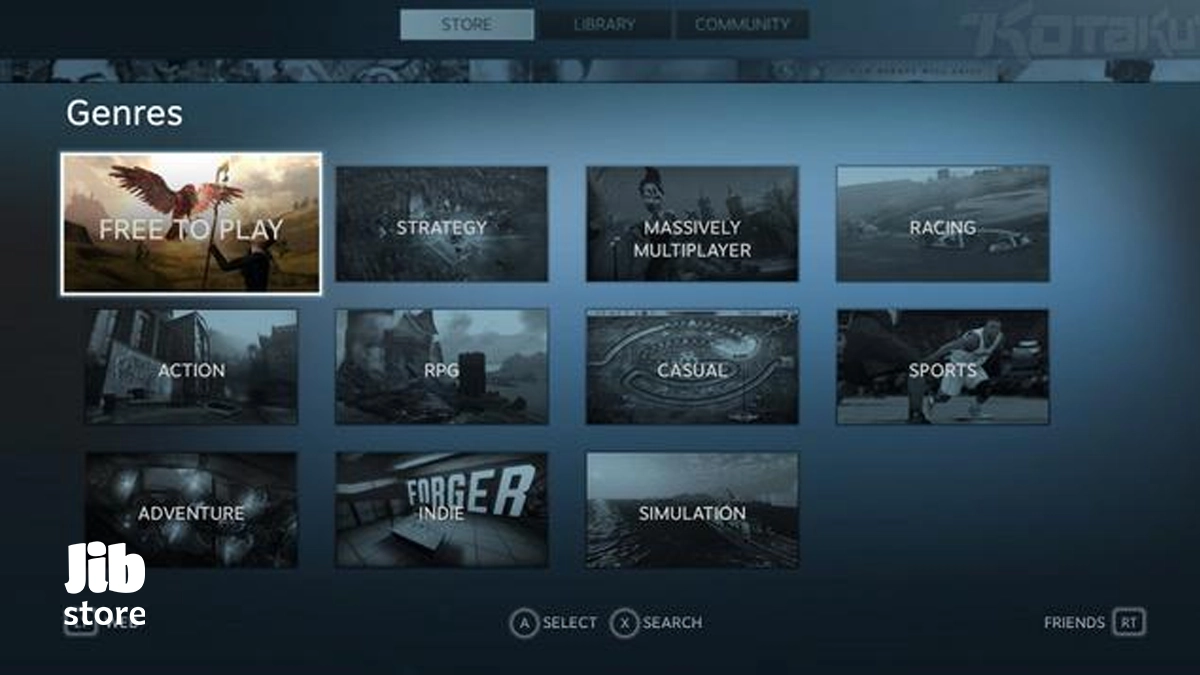
تجربه کنسول بدون پرداخت هزینه کنسول
در شرایطی که قیمت کنسولهای نسل جدید روزبهروز افزایش پیدا میکند، بسیاری از گیمرها بهدنبال راهحلی مقرونبهصرفه هستند. خوشبختانه با داشتن یک کامپیوتر متوسط، یک کنترلر و تنها یک کابل HDMI، میتوانید با کمک Big Picture Mode همان حس و حال بازی روی کنسول را تجربه کنید؛ و حتی فراتر از آن بروید. با استیم، امکان خرید بازیها با تخفیفهای فصلی فراهم است، تنظیمات گرافیکی و سیستمی را میتوانید دقیقتر شخصیسازی کنید و از همه مهمتر، دیگر نیازی به پرداخت هزینههای جداگانه برای اشتراک آنلاین نخواهید داشت. این یعنی یک تجربه حرفهای، بدون خرج اضافی.
همین حالا وارد سایت جیب استور شوید و گیفت کارت استیم را با تخفیفهای ویژه تهیه کنید تا تجربه Big Picture Mode را کاملتر از همیشه داشته باشید.
راهاندازی سریع با گیفت کارت استیم از جیب استور
برای خرید بازی یا محتوا در استیم، نیاز به شارژ حساب دارید. بهترین راه برای کاربران ایرانی، خرید گیفت کارت استیم از جیب استور است:
با جیب استور میتوانید سریع و مطمئن وارد دنیای بازیهای حرفهای شوید.
جمعبندی: چرا Big Picture Mode ارزش امتحان دارد؟
Big Picture Mode یک قابلیت کمهزینه و قدرتمند برای کسانی است که بهدنبال تجربهای راحتتر، بصریتر و شبیه به کنسول هستند. چه بخواهید با دوستانتان بازی کنید، چه قصد دارید بازیهای بزرگ را روی تلویزیون ببینید، این ویژگی کار شما را بسیار سادهتر میکند.
اگر تاکنون از آن استفاده نکردهاید، همین امروز امتحانش کنید ، شاید دیگر هیچ وقت نخواهید به حالت کلاسیک برگردید.


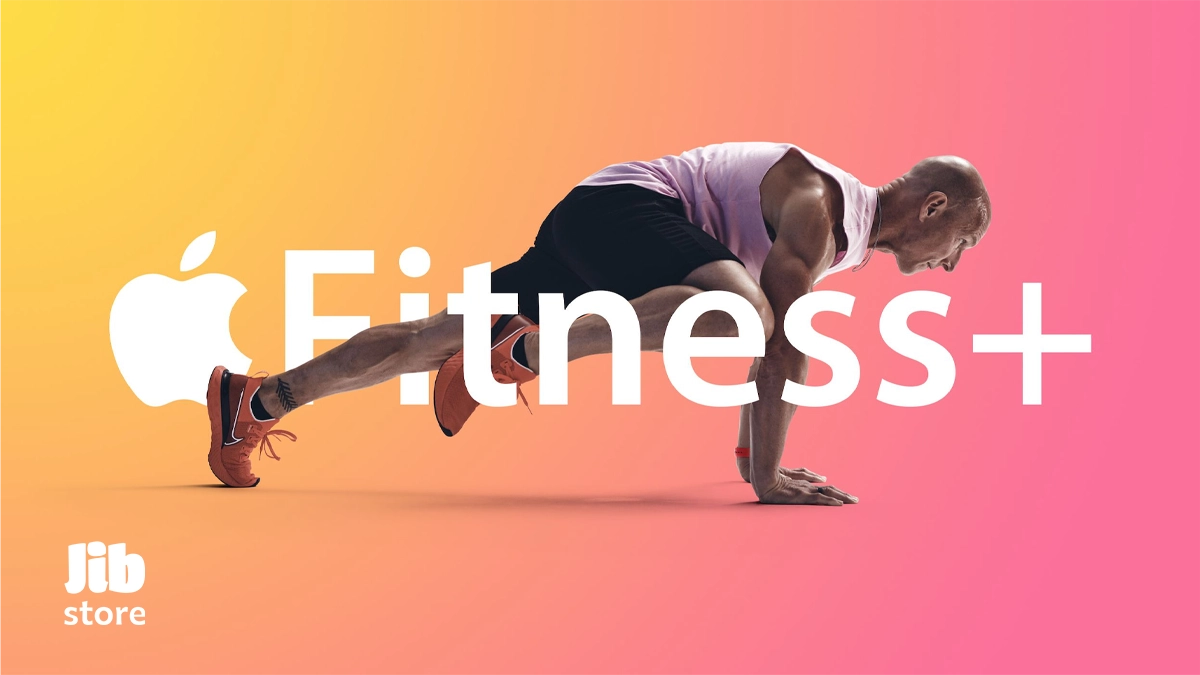





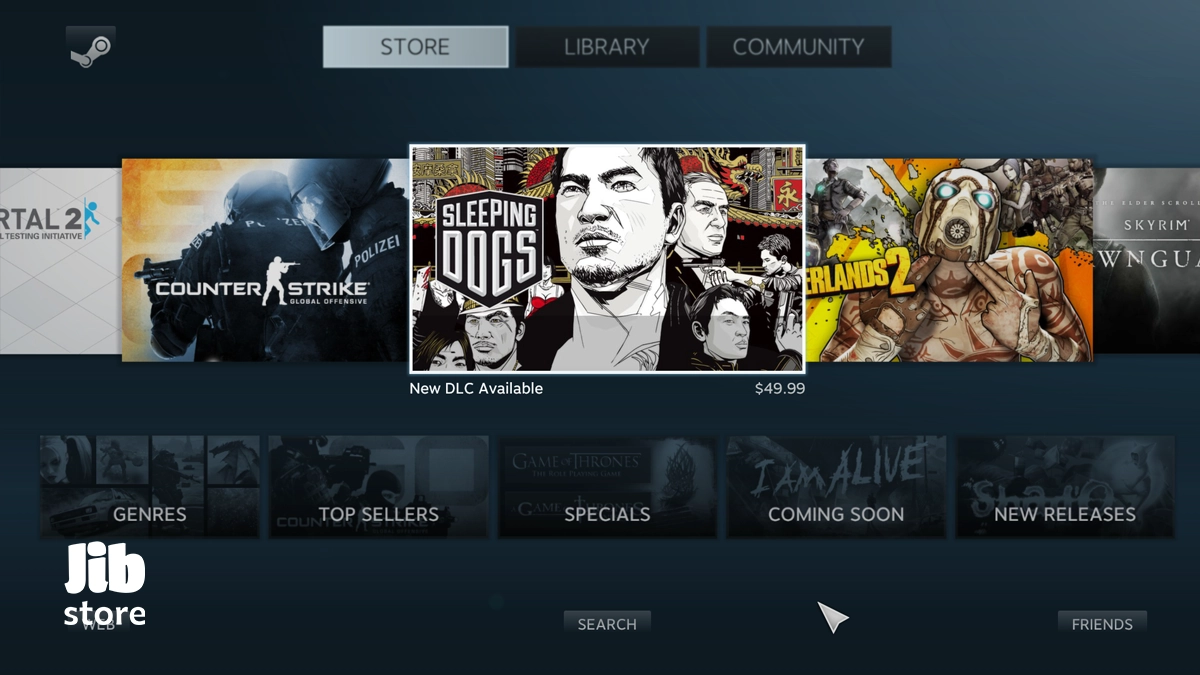
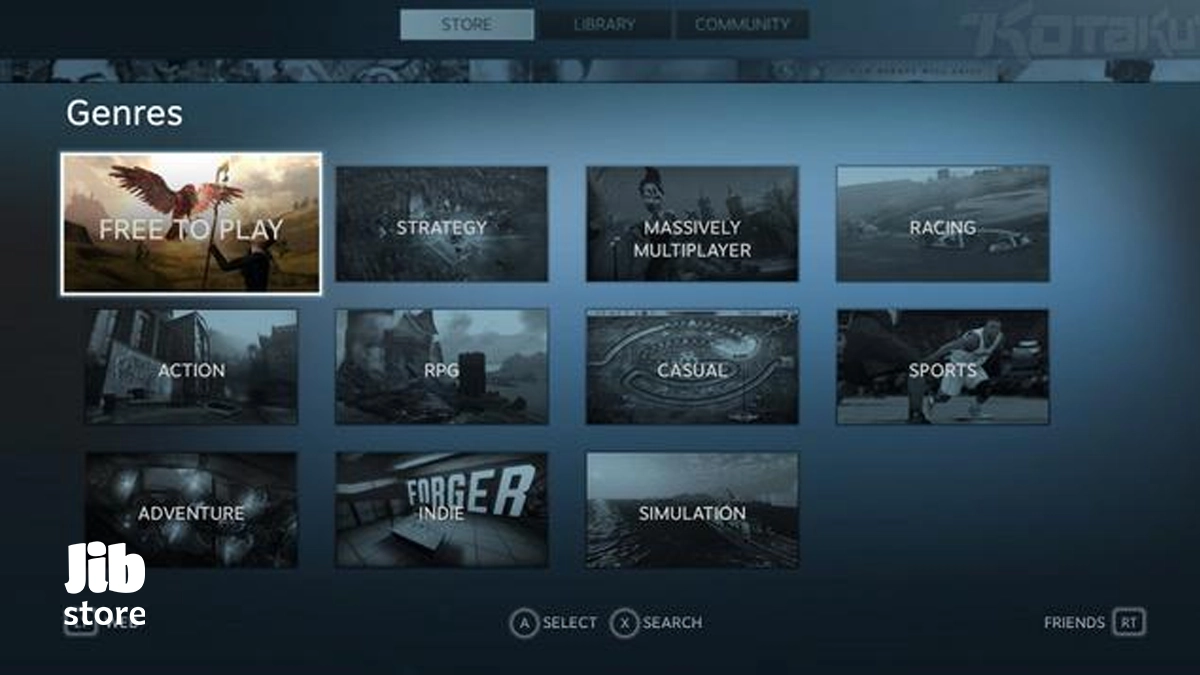




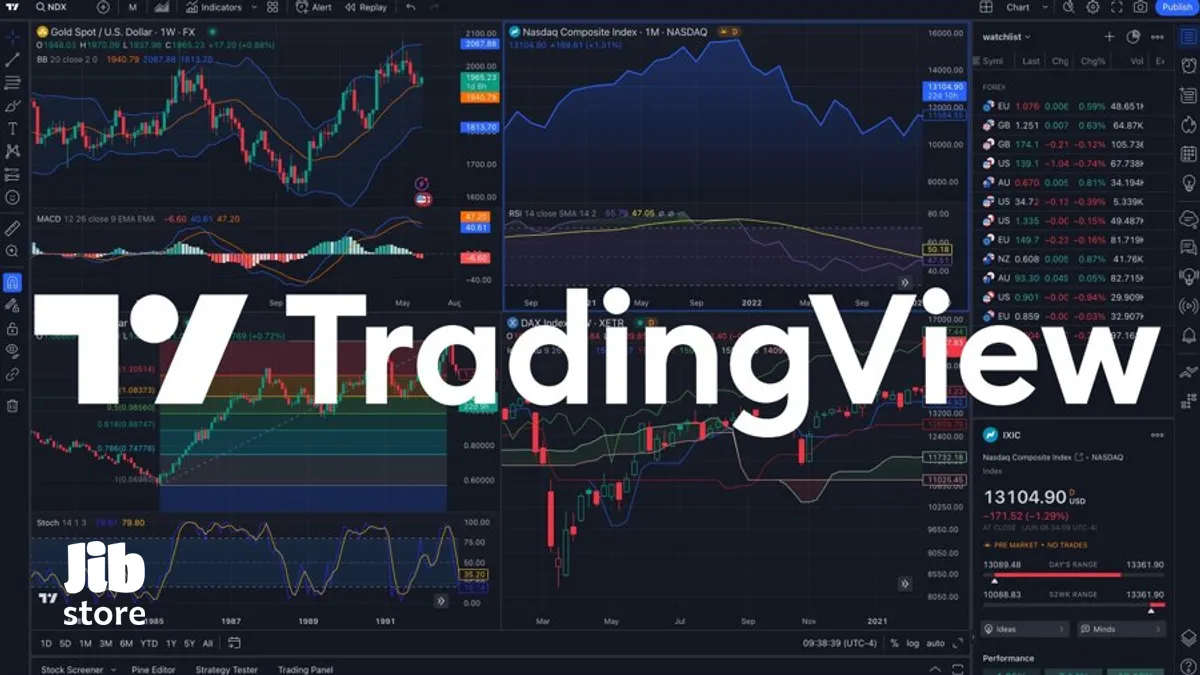



نظرات کاربران